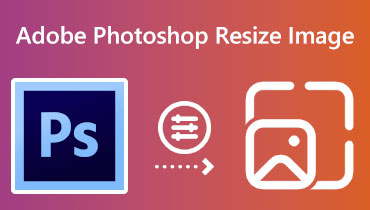Změňte velikost obrázků ve Wordu a online programu rychle a snadno
Zvětšování a zmenšování má stejný význam, kterým je změna velikosti. Tyto operace jsou oblíbené na fotografiích. Fotografii zmenšíte, když se chystáte odeslat fotografie e-mailem nebo zveřejněním na webu. Zvětšení fotografie je nejlepší pro tisk nebo vytváření obrázků ve vysokém rozlišení. Ať už je váš důvod jakýkoli, existuje program vhodný pro vaše potřeby.
Tento tutoriál vás naučí jak změnit velikost obrázku ve Wordu. To je správně! Kromě toho, že jde o textový proces, může aplikace Microsoft Word sloužit také jako změna velikosti fotografií. Po přečtení příspěvku budete překvapeni stejně jako my. V této poznámce se podívejte, jak můžete po skoku změnit velikost obrázku pomocí aplikace Microsoft Word.
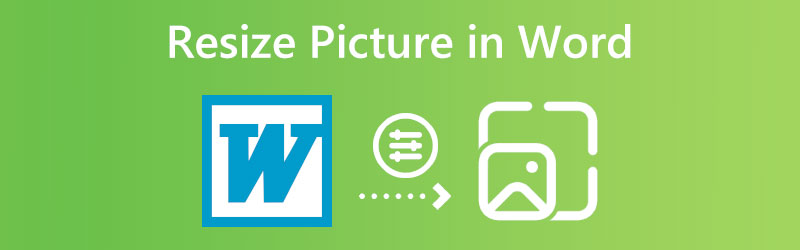

Část 1. Jak změnit velikost obrázku ve Wordu
Pokud pro zpracování textu používáte pouze Microsoft Word, je na čase, abyste se seznámili s jeho dalšími možnostmi. Na Word se můžete spolehnout i v případě, že potřebujete změnit velikost fotografie. To je správně. Pomocí tohoto programu můžete fotografii zvětšit nebo zmenšit. Nemluvě o tom, že výšku a šířku lze individuálně změnit, abyste získali požadovaný rozměr fotografie. Kromě toho mohou uživatelé použít umělecké filtry a efekty. K dispozici je skica tužkou, světelná obrazovka, fotokopie, odstíny šedi tužkou a mnoho dalších.
Kromě toho můžete také upravit velikost pomocí nástroje pro oříznutí programu. V případě potřeby ořízněte do různých tvarů. Kromě toho můžete změnit velikost fotografií pouhým kliknutím a přetažením. Jinými slovy, máte k dispozici metodu nastavení přesné výšky a šířky a také metody klikání a tažení.
Postupujte podle níže uvedeného podrobného návodu a naučte se tyto metody:
1. Nastavte přesnou výšku a šířku
Krok 1. Otevřete v počítači Microsoft Word a otevřete dokument s fotografií, jejíž velikost chcete změnit. Můžete také načíst obrázek kliknutím Vložit na stuze nahoře. Zaškrtněte Obrázky a načtěte cílovou fotografii ze složky.
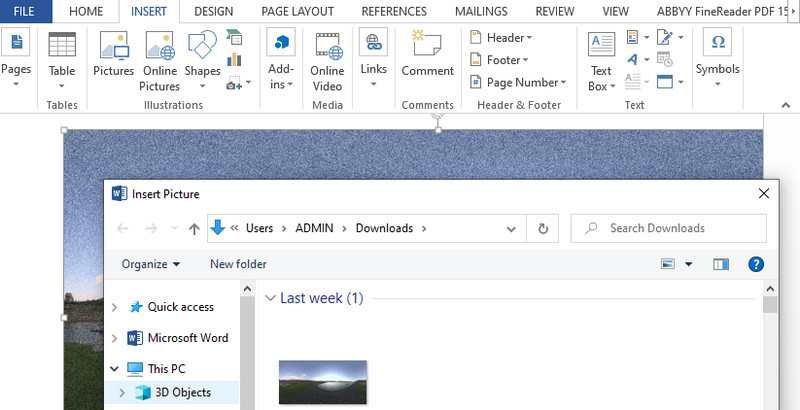
Krok 2. Dále stiskněte Formát obrázku nebo Formát pod Nástroje obrázku Jídelní lístek. Poté se v nabídce zobrazí možnosti pro změnu velikosti a úpravy fotografií. V nabídce Velikost uvidíte pole pro Šířka a výška. Chcete-li změnit velikost, můžete zadat hodnotu nebo použít šipku nahoru a dolů.
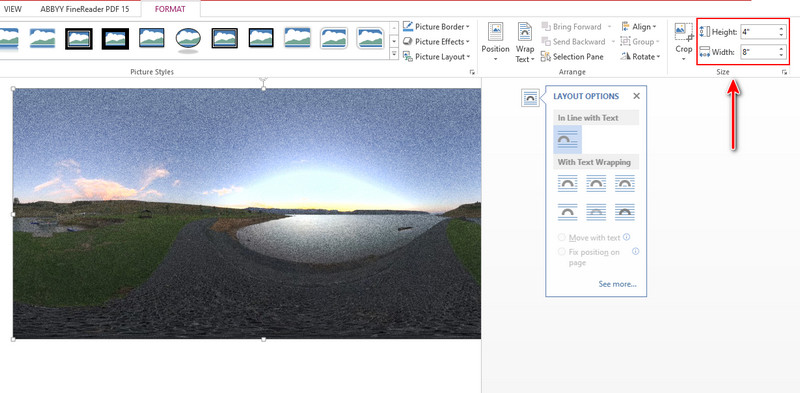
Krok 3. Můžete také změnit velikost fotografie na přesný poměr otevřením Rozložení Jídelní lístek. Zaškrtněte malou ikonu vedle v pravém dolním rohu Velikost Jídelní lístek. Poté se zobrazí dialogové okno, které vám umožní upravit kótu, otočit a změnit měřítko v procentech. Pokud vám uzamčení poměru stran nevyhovuje, můžete jej zde také zakázat. Jakmile budete hotovi, stiskněte OK knoflík.
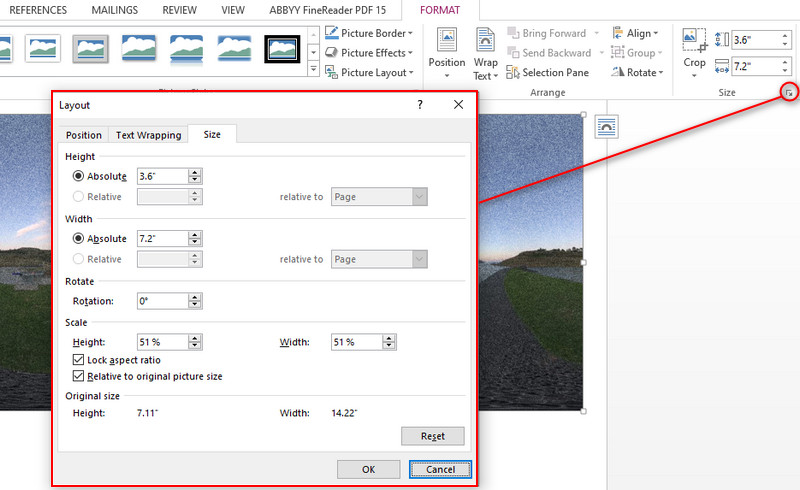
2. Klikněte a přetáhněte obrázek pro změnu velikosti
Krok 1. Ve stejném cvičení spusťte na svém osobním počítači aplikaci Microsoft Word a načtěte dokument s fotografií, jejíž velikost chcete změnit. Při načítání fotografií z počítače proveďte stejný postup jako výše.
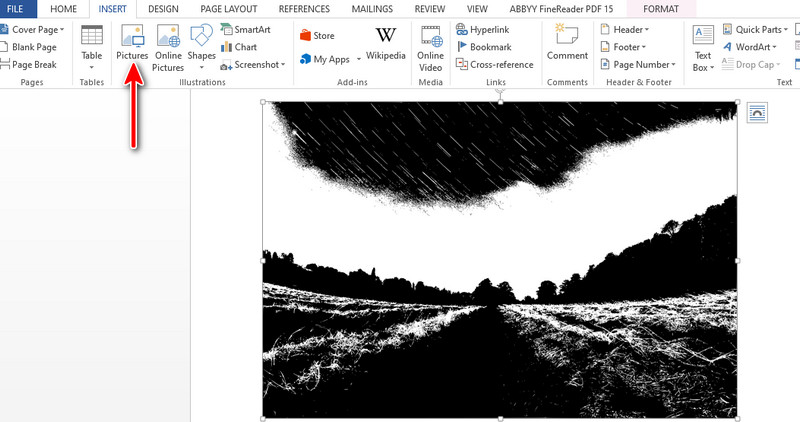
Krok 2. Tentokrát vyberte fotografii, abyste viděli Rukojeť pro nastavení velikosti na okrajích fotografie. Všimnete si, že každý roh fotografie má úchyt pro úpravu velikosti. To znamená, že můžete změnit velikost z určitého rohu, vlevo, vpravo, dole a nahoře.
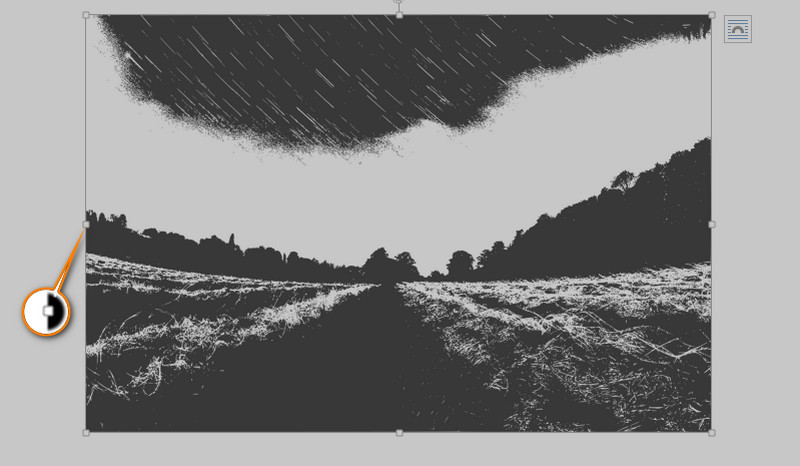
Krok 3. Předpokládejme, že chcete zachovat původní proporce fotografie. Stiskněte a podržte Posun na klávesnici počítače. Poté přetáhněte fotografii, dokud nezískáte požadovanou velikost fotografie. Takto lze změnit velikost obrázku ve Wordu.
Část 2. Nejlepší způsob, jak změnit velikost obrázků bez ztráty kvality
Můžete také použít program určený pro změnu velikosti obrázku, jako např Vidmore Zdarma Image Upscaler Online. Aplikace má schopnost zvětšit malou fotografii ve vynikající kvalitě. Kromě toho funguje pro odstranění rozmazaných fotografií. Pokud tedy chcete zvětšit a vyčistit rozmazané fotografie, je tento program vaší nejlepší volbou.
Kromě toho je nástroj dodáván se čtyřmi faktory zvětšení, takže získáte čtyři výsledky. Faktor upscale můžete upravit v rozmezí 200, 400, 600 a 800. Nejlepší ze všeho je, že můžete zobrazit detaily původní a výsledné fotografie pomocí nástroje pro zvětšení. Pokud se chcete naučit, jak změnit velikost obrázku v alternativě Word, můžete se spolehnout na níže uvedené kroky.
Krok 1. Přejděte na webovou stránku programu zadáním jeho odkazu do adresního řádku prohlížeče. Na svém počítači můžete spustit jakýkoli prohlížeč, nebo chcete.
Krok 2. Dále importujte svou fotografii a změňte její velikost nebo upscale zaškrtnutím Nahrát obrázek knoflík. Fotografii můžete také přetáhnout ze složky v počítači do oblasti pro nahrávání.
Vyzkoušejte Image Upscaler nyní!
- Zlepšete kvalitu fotografií.
- Zvětšení obrázku na 2X, 4X, 6X, 8X.
- Obnovení starého obrázku, odstranění rozmazání fotografie atd.

Krok 3. Po úspěšném nahrání se fotografie ve výchozím nastavení zvětší na 2X. Na druhou stranu můžete změnit faktor upscale, kvalitu a velikost. Můžete si vybrat mezi 2X, 4X, 6X a 8X. Během upscalingu najeďte myší na fotografii, abyste viděli srovnání detailů z původního a výsledného obrázku.
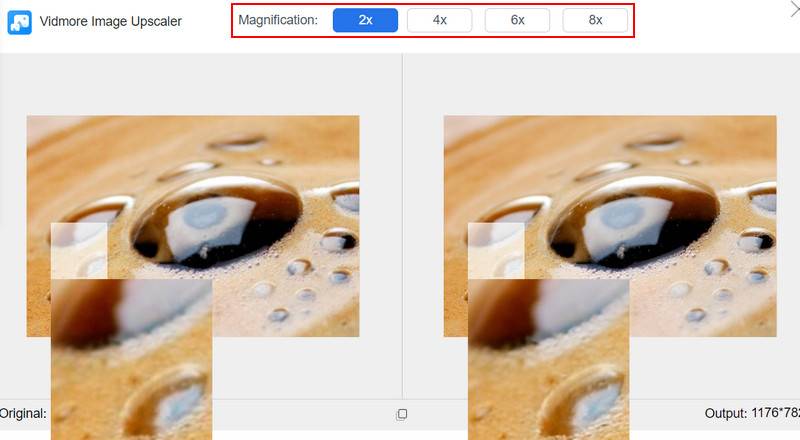
Krok 4. Nakonec stiskněte Uložit tlačítko v pravém dolním rohu pro stažení kopie upraveného obrázku. Mezitím můžete zpracovat další fotografii zaškrtnutím Nový vzhled tlačítko na opačné straně tlačítka Uložit.
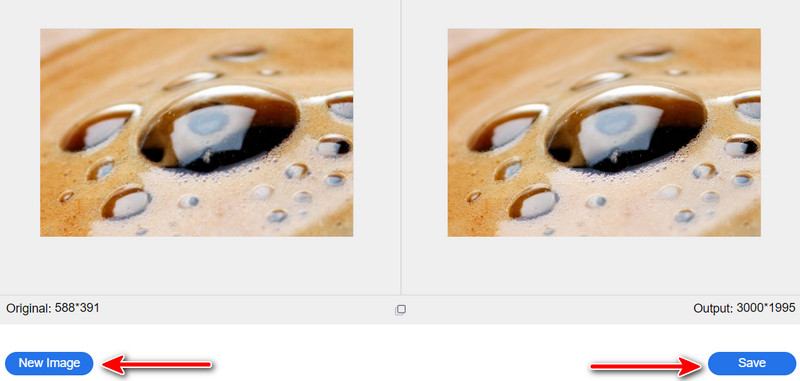
Část 3. Nejčastější dotazy o změně velikosti obrázků ve Wordu
Jak mohu změnit velikost fotografií ve Wordu při zachování poměru?
Zde vstupuje do hry poměr stran zámku. Jednoduše přejděte do nabídky Rozvržení a zobrazí se okno rozvržení. Nyní označte možnost Zamknout poměr stran v nabídce Měřítko. Tato operace vám pomůže proporcionálně změnit velikost.
Jak mohu automaticky změnit velikost ve Wordu?
Automatickým způsobem změny velikosti fotografie ve Wordu je použití skupiny Velikost. Můžete nastavit přesnou velikost výšky a šířky. Nyní je ručním způsobem přetažením úchytů pro změnu velikosti fotografie.
Mohu uložit obrázek ve formátu obrázku ve Wordu?
Ne, ve Wordu není možnost uložit obrázky jako obrázkový formát. Co můžete udělat, je převést dokument Word s obrázky a převést jej do PDF. Poté jej můžete převést z PDF do PNG nebo JPG. Některé nástroje vám pomohou přeměnit dokument aplikace Word na soubor obrázku.
Závěr
Je pravda, že Microsoft Word nefunguje pouze jako textový proces. Může také fungovat jako změna velikosti fotografií, jak je vidět na jak změnit velikost fotografie ve Wordu výukový program výše. Kromě toho se můžete také těšit na tuto funkci na Vidmore Free Image Upscaler pro zvětšení obrázku ve vynikající kvalitě.